ティースノートにログインすると、はじめにノート作成のページが表示されます。
医院スタッフ様は、このページなどからノートを作成し、患者様との情報共有を行うことになります。
ノート作成画面について
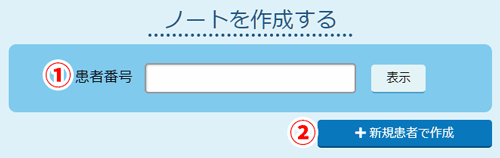
- ①患者番号
- 既にティースノートに登録されている患者様のノートを作るときは、ここに該当の患者番号を入れて「表示」を押すと、ノート編集画面に移ります。
- ②新規患者で作成
- まだティースノートに登録されていない患者様のノートを作るときは、ここを押して患者データを作成してからノートを作成します。
SMSデンタルアポと連携している場合で、SMSデンタルアポにのみ情報登録されている患者様のノートを作るときは、SMSデンタルアポの「患者番号」からノートを作ると便利です。
ノートを作成する
新規患者の場合
まだティースノートに登録されていない患者様のノートを作ります。
- 「新規患者で作成」を押します。
- はじめに患者データを作成します。
必要事項を入力し、「保存してノートを作成」を押します。
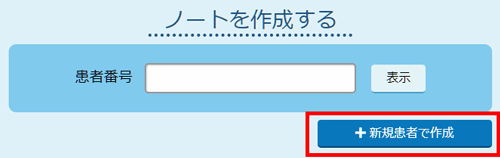
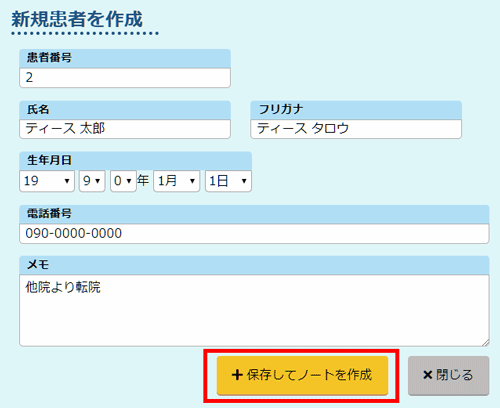
既存患者の場合
既にティースノートに登録されている患者様のノートを作ります。
- 「患者番号」欄に患者様の患者番号を入力し、「表示」を押します。
- ノート編集画面に移動します。
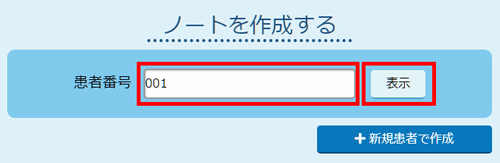
新規の患者様やティースノートの利用規約に同意をいただいていない患者様のノートを初めて作るとき、規約の同意と患者様の招待を行う画面が表示されます。
詳しくは「患者様の同意と招待について」をご覧ください。
ノート編集画面について
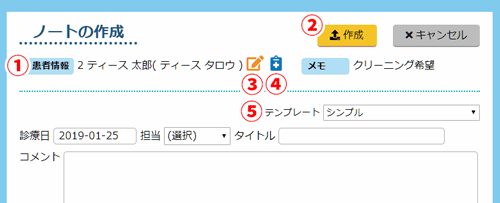
- ①患者情報・メモ
- ノートを作成する患者様の患者番号、お名前、フリガナ、患者情報に入力されたメモです。
- ②作成
- このボタンを押すことでノートが作成されます。
- ③患者情報編集
- 患者情報編集ウィンドウを開きます。
- ④ノート履歴
- 現在選択されている患者様に今まで作ったノートの履歴画面を開きます。
- ⑤テンプレート
- ノートの形式を選択します。
各テンプレートの説明は、「テンプレートとは?」をご覧ください。
この画面であらかじめ選択されるテンプレートは、「設定」の「動作設定」内「デフォルトのテンプレート」で任意のものを指定できます。
テンプレートに沿って必要事項を入力し、「作成」を押すことでノートの作成が完了します。
